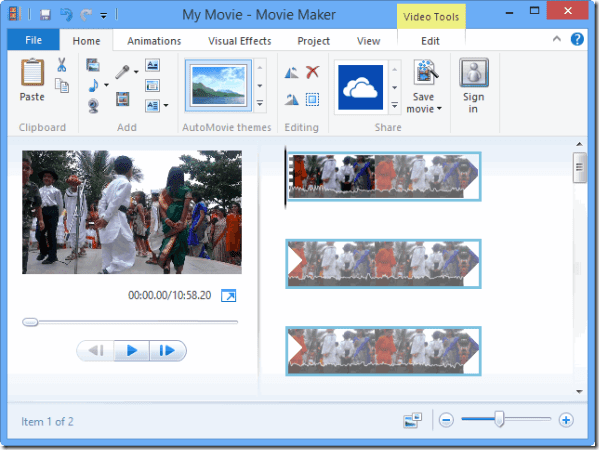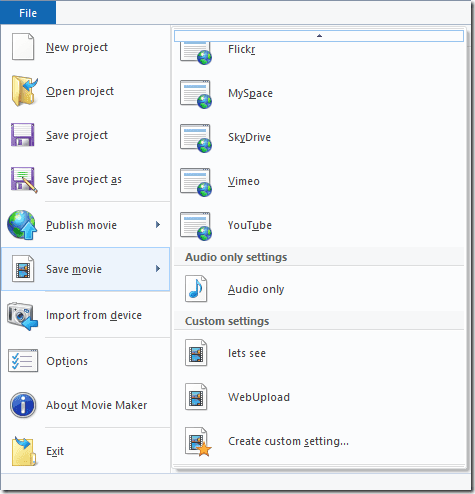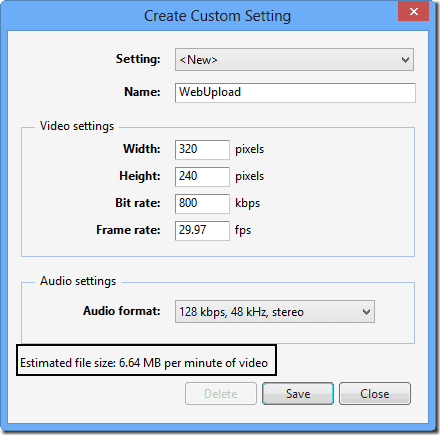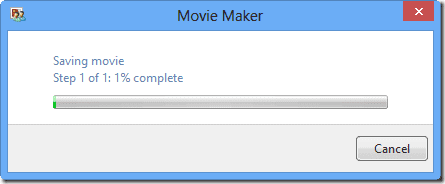بر کسی پوشیده نیست که هنگام گرفتن عکس و فیلم برداری از یک دوربین دیجیتال، از بهترین تنظیمات موجود برای ثبت لحظه با کیفیت بالا استفاده می کنیم، اما وقتی نوبت به آپلود آن در وب می رسد، بیشتر ما به دنبال راه هایی هستیم که
سایز این عکس ها را کم کنید
و ویدیوها افراد دلایل مختلفی دارند، برای برخی زمان آپلود مهم است در حالی که دیگران به دنبال راه هایی برای آن هستند
کاهش استفاده از پهنای باند
.
ما قبلاً می دانیم که چگونه عکس ها را کوچک کنیم و امروز خواهیم دید که چگونه می توانیم فیلم های ضبط شده را فشرده کنیم. ابزارهای زیادی در دسترس هستند که ادعا می کنند این کار را انجام می دهند، اما ما از ابزار ویرایش ویدیوی داخلی ویندوز استفاده خواهیم کرد زیرا آسان و رایگان است.
توجه: ویدیو پس از کاهش حجم، کیفیت اصلی را حفظ نخواهد کرد.
کاهش حجم ویدیو با استفاده از Windows Movie Maker
مرحله 1: اگر قبلاً Windows Movie Maker را ندارید ، آخرین نسخه را دانلود و نصب کنید . این برنامه همراه با برنامههای Windows Live Essential ارائه میشود و میتوانید برنامههای اضافی همراه با بسته را نادیده بگیرید.
مرحله 2: با انجام این کار، Movie Maker را باز کنید و ویدیویی را که می خواهید فشرده کنید وارد کنید و منتظر بمانید تا رندر شود. همچنین میتوانید ویدیوهای خود را روی خط زمانی بکشید و رها کنید .
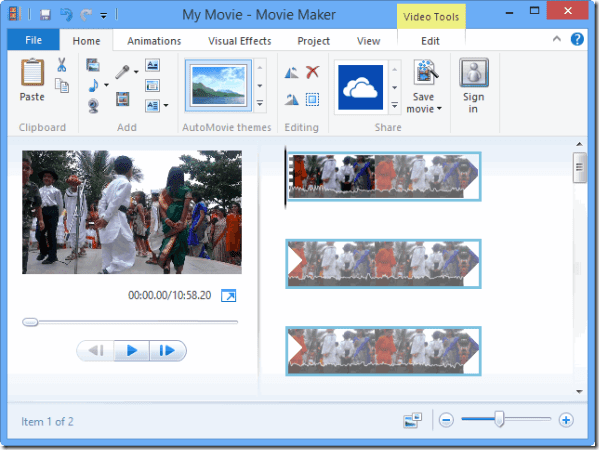
نکته جالب: آیا به طور تصادفی ویدیو را در حالت افقی ضبط کردید؟ در اینجا نکته ای برای چرخاندن ویدیوها با استفاده از Windows Movie Maker وجود دارد.
مرحله 3: اگر می خواهید روی برخی از جلوه های ویدیویی کار کنید ، ادامه دهید. اگر نمی خواهید ویدیو را تغییر دهید، روی File کلیک کنید و گزینه Export را انتخاب کنید . ما دوباره ویدیو را ذخیره خواهیم کرد اما با اندازه فریم و نرخ بیت کاهش یافته است.
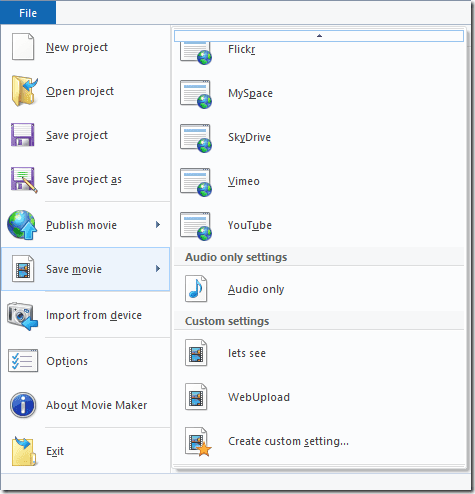
مرحله 4: Windows Movie Maker انواع پروفایل های ویدئویی از پیش تعیین شده را ارائه می دهد که به اندروید، یوتیوب، ایمیل و غیره اختصاص داده شده است. با این حال، خواهیم دید که چگونه می توانیم از تنظیمات خروجی ویدیوی سفارشی برای کنترل بیشتر استفاده کنیم.
برای تنظیم دستی پارامترهای خروجی، هنگام ذخیره ویدیو، تنظیمات سفارشی را انتخاب کنید و عرض و ارتفاع ویدیو را به همراه میزان بیت تنظیم کنید. 320×240 برای آپلودهای وب با اتصال اندازهگیری مناسب است ، اما مطمئن شوید که نسبت تصویر را به هم نزنید.
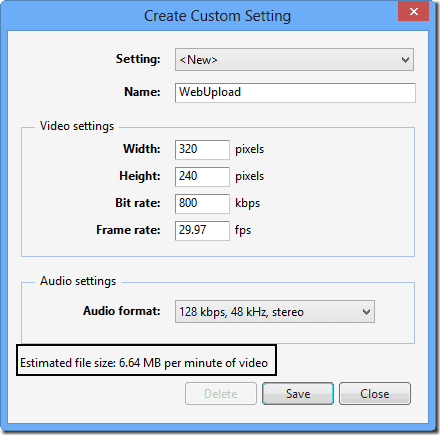
Windows Movie Maker نسبت تصویر را حفظ نمی کند، بنابراین باید نسبت را به صورت دستی محاسبه کنید. همانطور که تنظیمات را تغییر میدهید، ابزار تخمینی در هر دقیقه بر اساس اندازه ویدیو به شما میدهد.
نکته دیگر: با استفاده از این ماشینحساب نسبت ابعاد آنلاین ساده، میتوانید به سرعت نسبت ابعاد کاهش یافته را به سرعت محاسبه کنید. فقط عرض یا ارتفاع مورد نظر را وارد کنید و فیلد مربوطه به صورت خودکار پر می شود.
مرحله 5: در نهایت، ویدیو را ذخیره کنید، اما فراموش نکنید که تنظیمات سفارشی را برای استفاده در آینده ذخیره کنید. همچنین، Movie Maker هنگام ذخیره ویدیو، قدرت پردازش قابل توجهی را مصرف می کند و ممکن است بخواهید قبل از ادامه کار روی هر برنامه دیگری کار نکنید.
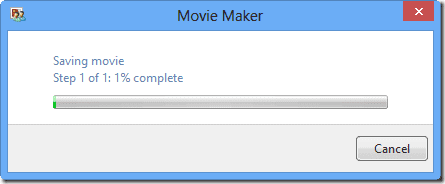
نتیجه
اکنون می توانید ادامه دهید و ویدیو را به اشتراک بگذارید. وقتی ویدیو را با فایل اصلی مقایسه میکنید کیفیت آن کاهش مییابد، اما بعد هدف را حل میکند و پهنای باند را ذخیره میکند. اگر نرم افزار رایگانی را می شناسید که کار را آسان می کند، فراموش نکنید که آن را به اشتراک بگذارید.